Τι είναι οι πίνακες ελέγχου και οι αναφορές στο Excel;

Στο Excel, είναι κρίσιμο να κατανοήσουμε τη διαφορά μεταξύ αναφορών και πινάκων εργαλείων για την αποτελεσματική ανάλυση και οπτικοποίηση δεδομένων.
Το νέο στο Excel 2016 (μόνο για Windows) είναι μια δυνατότητα που σας δίνει τη δυνατότητα να επιλέξετε μια χρονοσειρά και με ένα κλικ του ποντικιού (πολλές, στην πραγματικότητα) να λαμβάνετε ένα σύνολο προεκτεινόμενων προβλέψεων μαζί με διαστήματα εμπιστοσύνης για κάθε πρόβλεψη.
Η νέα δυνατότητα πρόβλεψης χρησιμοποιεί τη νέα (μόνο για Windows) FORECAST του Excel
Ας κάνουμε προβλέψεις!
Εδώ είναι τα βήματα:
Εισαγάγετε τα δεδομένα, με ημερομηνίες σε μία στήλη.
Τα στοιχεία βρίσκονται στις Στήλες Α και Β.
Επιλέξτε τα δεδομένα.
Στην καρτέλα Δεδομένα, στην περιοχή Πρόβλεψη, επιλέξτε Φύλλο πρόβλεψης.
Αυτό ανοίγει το παράθυρο διαλόγου Δημιουργία φύλλου εργασίας πρόβλεψης. Όπως μπορείτε να δείτε, το Excel εργάζεται ήδη σκληρά για να βρει τα πράγματα για εσάς. Η μπλε γραμμή είναι τα δεδομένα, η έντονη πορτοκαλί γραμμή είναι οι προβλέψεις και οι πιο ανοιχτόχρωμες πορτοκαλί γραμμές είναι τα όρια εμπιστοσύνης 95% για τις προβλέψεις.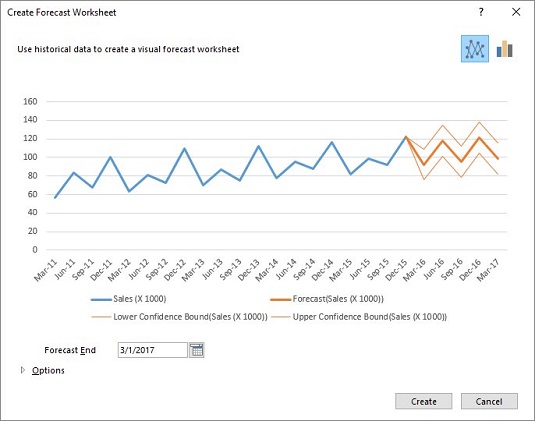
Στο παράθυρο διαλόγου Δημιουργία φύλλου εργασίας πρόβλεψης, κάντε κλικ στο βέλος Επιλογές στην κάτω αριστερή γωνία. Αυτό επεκτείνει το πλαίσιο διαλόγου.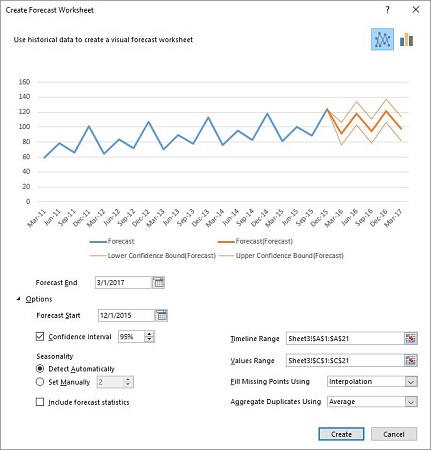
Κάντε τις απαραίτητες τροποποιήσεις στο αναπτυγμένο παράθυρο διαλόγου.
Για να πάρετε μια ιδέα σχετικά με την ακρίβεια της πρόβλεψης, μετακινήστε την ημερομηνία στο πλαίσιο Έναρξη πρόβλεψης πίσω στις 31 Μαρτίου 2015. Με αυτόν τον τρόπο, μπορείτε να αντιστοιχίσετε ορισμένες από τις προβλέψεις με δεδομένα.
Η περιοχή Εποχικότητα δείχνει 2 στο γκρι πλαίσιο δίπλα στην επιλογή Μη αυτόματη ρύθμιση. Αυτό σημαίνει ότι το FORECAST.ETS.SEASONALITY έχει εντοπίσει ένα μοτίβο που επαναλαμβάνεται κάθε δύο τρίμηνα. Το μοτίβο επαναλαμβάνεται κάθε τέσσερα τρίμηνα, γι' αυτό επιλέξτε το κουμπί επιλογής Ορισμός χειροκίνητου και αλλάξτε το 2 σε 4. Το γράφημα στο πλαίσιο διαλόγου αλλάζει αμέσως για να δείξει πολύ πιο ακριβείς προβλέψεις και στενότερα όρια εμπιστοσύνης 95%.
Επιλέξτε το πλαίσιο ελέγχου δίπλα στην επιλογή Συμπερίληψη στατιστικών προβλέψεων. Έχετε την επιλογή να αλλάξετε τα διαστήματα εμπιστοσύνης και κάποια άλλα πράγματα, αλλά αυτό που έχετε κάνει είναι αρκετό.
Κάντε κλικ στο Create.
Αυτό ανοίγει το δημιουργημένο φύλλο εργασίας πρόβλεψης.
Το δημιουργημένο φύλλο εργασίας Πρόβλεψης.
Μαζί με το γράφημα, το φύλλο εργασίας Forecast εμφανίζει τις τιμές πρόβλεψης στη στήλη C (υπολογισμένες από το FORECAST.ETS) και τα όρια εμπιστοσύνης στις στήλες D και E (υπολογισμένες από FORECAST.ETS.CONFINT).
Το φύλλο εργασίας Forecast παρέχει επίσης τα Forecast Statistics στις Στήλες G και H (με την ευγενική χορηγία του FORECAST.ETS.STAT).
Μπορείτε να δείτε τις τιμές Alpha, Beta και Gamma. Τα άλλα τέσσερα είναι μέτρα για το πόσο καλά ταιριάζουν οι προβλέψεις στα δεδομένα. Τα δύο πρώτα είναι λίγο εμπλεκόμενα.
Το τρίτο, MAE, είναι το μέσο απόλυτο σφάλμα - ο μέσος όρος της απόλυτης τιμής των διαφορών μεταξύ δεδομένων και προβλέψεων. Το τελευταίο, το RMSE, είναι το ριζικό μέσο τετραγωνικό σφάλμα, το οποίο είναι ο μέσος όρος των τετραγωνικών αποκλίσεων των δεδομένων από τις προβλέψεις. Μπορείτε να σκεφτείτε το τυπικό σφάλμα εκτίμησης στην παλινδρόμηση ως ένα ριζικό μέσο τετραγωνικό σφάλμα προσαρμοσμένο για βαθμούς ελευθερίας.
Στο Excel, είναι κρίσιμο να κατανοήσουμε τη διαφορά μεταξύ αναφορών και πινάκων εργαλείων για την αποτελεσματική ανάλυση και οπτικοποίηση δεδομένων.
Ανακαλύψτε πότε να χρησιμοποιήσετε το OneDrive για επιχειρήσεις και πώς μπορείτε να επωφεληθείτε από τον αποθηκευτικό χώρο των 1 TB.
Ο υπολογισμός του αριθμού ημερών μεταξύ δύο ημερομηνιών είναι κρίσιμος στον επιχειρηματικό κόσμο. Μάθετε πώς να χρησιμοποιείτε τις συναρτήσεις DATEDIF και NETWORKDAYS στο Excel για ακριβείς υπολογισμούς.
Ανακαλύψτε πώς να ανανεώσετε γρήγορα τα δεδομένα του συγκεντρωτικού πίνακα στο Excel με τέσσερις αποτελεσματικές μεθόδους.
Μάθετε πώς μπορείτε να χρησιμοποιήσετε μια μακροεντολή Excel για να αποκρύψετε όλα τα ανενεργά φύλλα εργασίας, βελτιώνοντας την οργάνωση του βιβλίου εργασίας σας.
Ανακαλύψτε τις Ιδιότητες πεδίου MS Access για να μειώσετε τα λάθη κατά την εισαγωγή δεδομένων και να διασφαλίσετε την ακριβή καταχώρηση πληροφοριών.
Ανακαλύψτε πώς να χρησιμοποιήσετε το εργαλείο αυτόματης σύνοψης στο Word 2003 για να συνοψίσετε εγγραφές γρήγορα και αποτελεσματικά.
Η συνάρτηση PROB στο Excel επιτρέπει στους χρήστες να υπολογίζουν πιθανότητες με βάση δεδομένα και πιθανότητες σχέσης, ιδανική για στατιστική ανάλυση.
Ανακαλύψτε τι σημαίνουν τα μηνύματα σφάλματος του Solver στο Excel και πώς να τα επιλύσετε, βελτιστοποιώντας τις εργασίες σας αποτελεσματικά.
Η συνάρτηση FREQUENCY στο Excel μετράει τις τιμές σε έναν πίνακα που εμπίπτουν σε ένα εύρος ή bin. Μάθετε πώς να την χρησιμοποιείτε για την κατανομή συχνότητας.





